
Բովանդակություն:
- Հեղինակ John Day [email protected].
- Public 2024-01-30 09:45.
- Վերջին փոփոխված 2025-01-23 14:48.
Այս ձեռնարկում մենք կսովորենք, թե ինչպես կարելի է անձրևը հայտնաբերել անձրևի տվիչի միջոցով և ձայն արձակել ՝ օգտագործելով ազդանշանային մոդուլը և OLED էկրանը և Visuino- ն:
Դիտեք տեսանյութը:
Քայլ 1: Այն, ինչ ձեզ հարկավոր կլինի



Arduino UNO (կամ որևէ այլ Arduino) Ստացեք այստեղ
Անձրևի տվիչների մոդուլ, ձեռք բերեք այստեղ
Jumper լարերը
Breadboard Ստացեք այստեղ
OLED էկրան Ստացեք այստեղ
Piezo buzzer Ստացեք այստեղ
Visuino ծրագիրը. Ներբեռնեք Visuino- ն
Քայլ 2: Շղթան

- Միացրեք OLED ցուցադրման կապը [VCC] Arduino կապին [5V]
- Միացրեք OLED ցուցադրման քորոցը [GND] Arduino կապին [GND]
- Միացրեք OLED ցուցադրման կապը [SDA] Arduino- ի կապին [SDA]
- Միացրեք OLED ցուցադրման քորոցը [SCL] Arduino կապին [SCL]
- Միացրեք Arduino 5V- ը պիեզո -ազդանշանային մոդուլի քորոց VCC- ին
- Միացրեք Arduino GND- ը պիեզո -ազդանշանային մոդուլի քորոց GND- ին
- Arduino թվային կապը 2 -ը միացրեք piezo buzzer մոդուլի P S- ին (ազդանշան)
- Միացրեք Arduino 5V- ը անձրևի տվիչի մոդուլի PIN VCC- ին
- Arduino GND- ը միացրեք անձրևի տվիչի մոդուլին ՝ GND- ին
- Միացրեք Arduino- ի անալոգային կապը 0 -ին անձրևի տվիչի մոդուլի P0- ին
Քայլ 3: Սկսեք Visuino- ն և ընտրեք Arduino UNO խորհրդի տեսակը


Arduino- ի ծրագրավորումը սկսելու համար ձեզ հարկավոր է տեղադրել Arduino IDE- ն այստեղից ՝
Խնդրում ենք տեղյակ լինել, որ Arduino IDE 1.6.6 -ում կան որոշ կարևոր սխալներ: Համոզվեք, որ տեղադրում եք 1.6.7 կամ ավելի նոր տարբերակ, հակառակ դեպքում այս Հրահանգը չի գործի: Եթե դեռ չեք արել, հետևեք այս հրահանգի քայլերին ՝ Arduino IDE- ն Arduino UNO ծրագրավորելու համար կարգավորելու համար: Visuino- ն ՝ https://www.visuino.eu նույնպես պետք է տեղադրվի: Սկսեք Visuino- ն, ինչպես ցույց է տրված առաջին նկարում, կտտացրեք «Գործիքներ» կոճակին Arduino բաղադրիչի վրա (Նկար 1) Visuino- ում Երբ երկխոսությունը հայտնվում է, ընտրեք «Arduino UNO», ինչպես ցույց է տրված Նկար 2 -ում:
Քայլ 4. Visuino ADD բաղադրիչներում



- Ավելացնել «OLED Display» բաղադրիչ
- Ավելացնել «Թվային (բուլյան) ինվերտոր (ոչ)» բաղադրիչ
- Ավելացնել «Հետաձգել» բաղադրիչ
Քայլ 5. Visuino Set Components- ում



- Կրկնակի սեղմեք DisplayOLED1- ի վրա և տարրերի պատուհանում ձախ կողմում քաշեք «Նկարել տեքստը»:
- Հատկությունների պատուհանում չափը սահմանեք 2, տեքստը ՝ RAINING! և Y- ից մինչև 20Փակեք տարրերի պատուհանը
- Ընտրեք Delay1 և հատկությունների պատուհանում փոխեք միջակայքը մինչև 3000000
Քայլ 6. Visuino Connect Components- ում


- Arduino- ի անալոգային կապը 0 -ը միացրեք Inverter1 փին In- ին
- Միացրեք Inverter1 կապը Out to Delay1 pin Սկիզբ և ցուցադրում OLED1> Draw Text1 կապի ժամացույց և Arduino թվային կապում 2
- Delay1 կապը միացրեք DisplayOLED1> Լրացրեք էկրանի 1 քորոց ժամացույցին
- DisplayOLED1 կապը I2C Out- ը միացրեք Arduino տախտակի I2C In- ին
Քայլ 7: Ստեղծեք, կազմեք և վերբեռնեք Arduino ծածկագիրը

Visuino- ում, ներքևում կտտացրեք «Կառուցել» ներդիրին, համոզվեք, որ ընտրված է ճիշտ նավահանգիստը, այնուհետև կտտացրեք «Կազմել/կառուցել և վերբեռնել» կոճակին:
Քայլ 8: Խաղալ
Եթե դուք միացնում եք Arduino UNO մոդուլը և ջուր եք թողնում անձրևի տվիչի վրա, LED էկրանը պետք է սկսի ցույց տալ «RAINING» տեքստը: և ազդանշանային մոդուլը պետք է հնչի:
Շնորհավորում եմ: Դուք ավարտել եք ձեր նախագիծը Visuino- ի հետ: Կցված է նաև Visuino նախագիծը, որը ես ստեղծել եմ այս Instructable- ի համար, կարող եք ներբեռնել այստեղ և բացել Visuino- ում ՝
Խորհուրդ ենք տալիս:
Ձեռնարկ. Ինչպես կառուցել հեռահար դետեկտոր ՝ օգտագործելով Arduino Uno և ուլտրաձայնային տվիչ ՝ 3 քայլ

Ուսումնական ձեռնարկ. Ինչպես կառուցել միջակայքի դետեկտոր `օգտագործելով Arduino Uno և ուլտրաձայնային տվիչ: Նկարագրություն. Այս ձեռնարկը ցույց է տալիս, թե ինչպես կարելի է պատրաստել պարզ տիրույթի դետեկտոր, որը կարող է չափել ուլտրաձայնային տվիչի (US-015) և առջևի խոչընդոտի միջև հեռավորությունը: Այս ուլտրաձայնային US-015 սենսորը ձեր կատարյալ սենսորն է հեռավորության չափման և
LORA Անձրևի տվիչ ՝ 6 քայլ
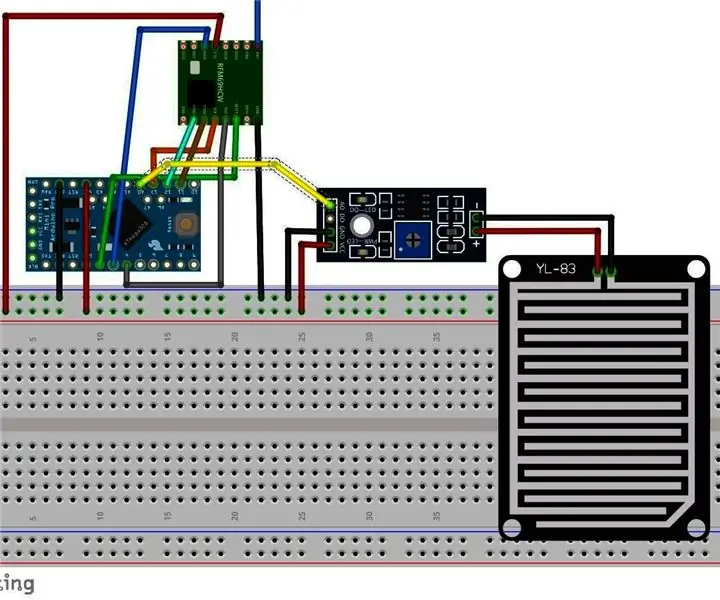
LORA Անձրևի ցուցիչ. Իմ ավտոմատ ջերմոցը ստեղծելու համար ինձ որոշ սենսորներ էին պետք: Անձրևի սենսորը, որը ես կօգտագործեմ որոշելու համար, արդյոք ցնցուղները պետք է միացված լինեն, թե ոչ: Ես անձրևի այս տվիչը կբացատրեմ երկու եղանակով: օգտագործելով թվային պորտը `օգտագործելով անալոգային պորտը Օգտագործելիս
Հպման տվիչ և ձայնային տվիչ, որը վերահսկում է AC/DC լույսերը `5 քայլ

Touch Sensor & Sound Sensor AC/DC Lights. ՄԻԱՎԱ, եթե այն բաց թողնեք, Լույսը ԿԱՆFԻ, և նույնը
Duրի մակարդակի Arduino- ի հայտնաբերման մեթոդներ `օգտագործելով ուլտրաձայնային տվիչ և Funduino ջրի տվիչ` 4 քայլ

Duրի մակարդակի Arduino- ի հայտնաբերման մեթոդներ `օգտագործելով ուլտրաձայնային տվիչ և Funduino ջրի սենսոր: Այս նախագծում ես ձեզ ցույց կտամ, թե ինչպես ստեղծել էժան ջրի դետեկտոր` օգտագործելով երկու մեթոդ ՝ 1. Ուլտրաձայնային տվիչ (HC-SR04) .2. Funduino ջրի ցուցիչ
Օպտիկական անձրևի տվիչ `6 քայլ (նկարներով)

Օպտիկական անձրևի տվիչ. Չափում եք անձրևը լազերո՞վ: Դա հնարավոր է: Հետևեք այս հրահանգին ՝ ձեր սեփական Opical Rain Sensor- ը պատրաստելու համար
